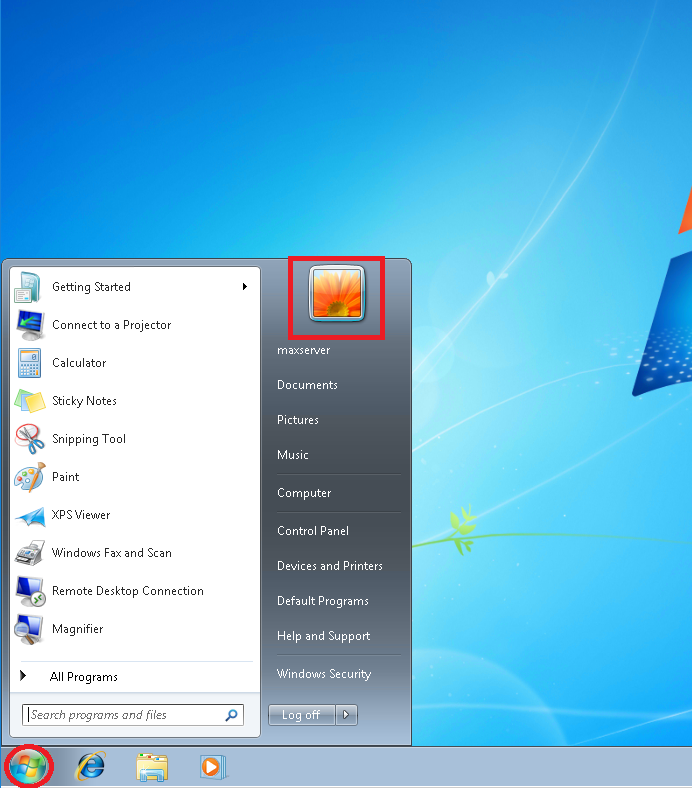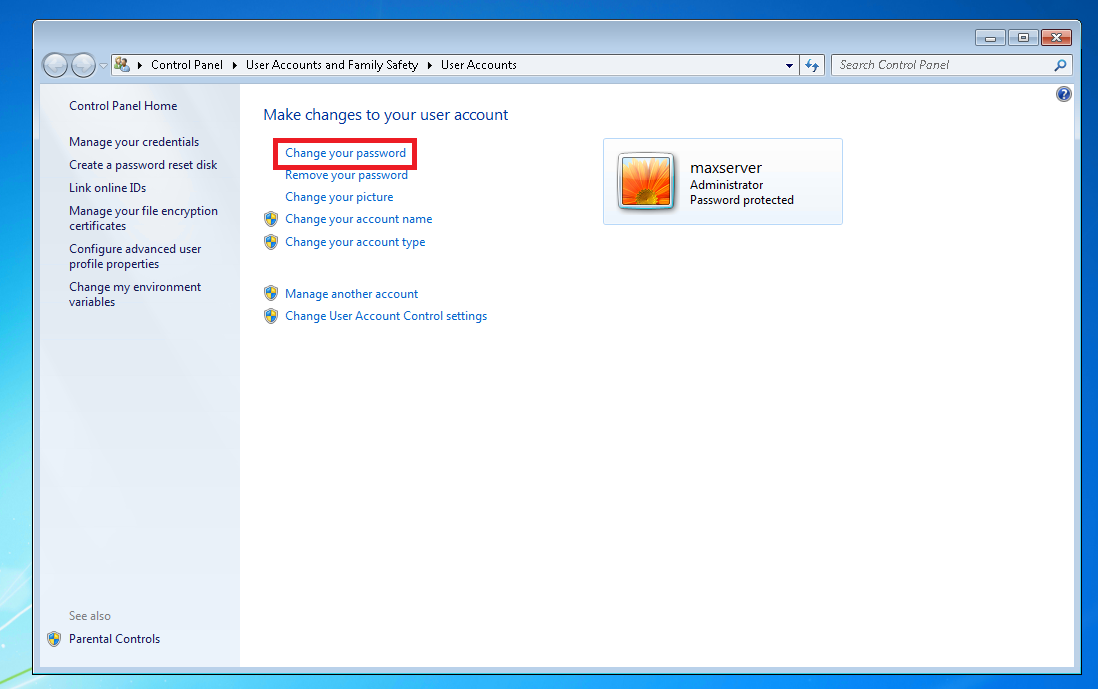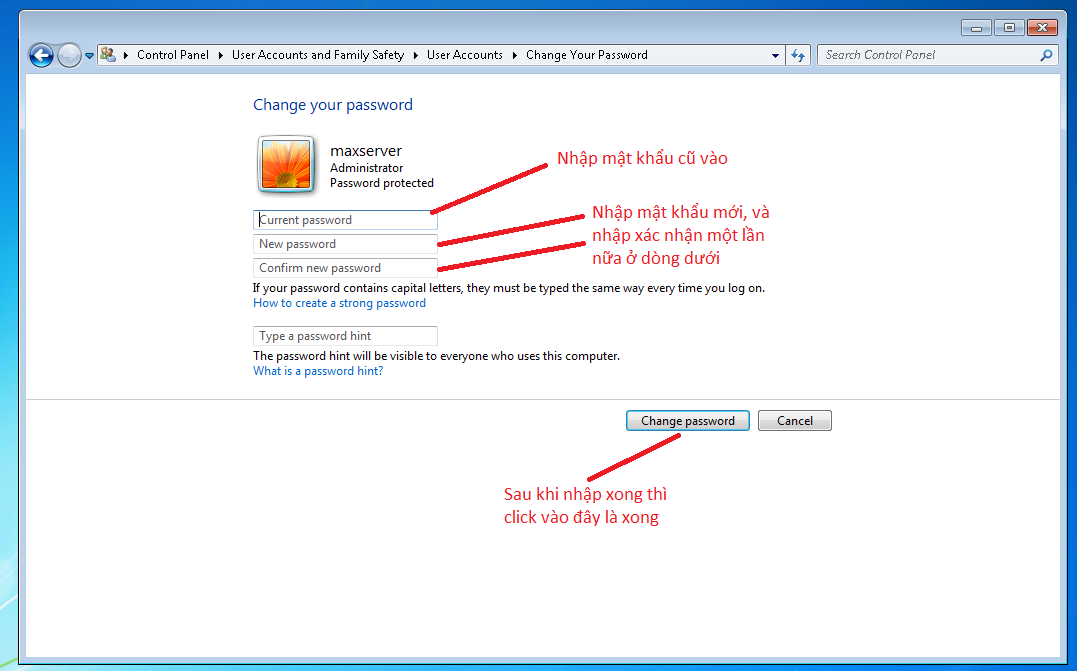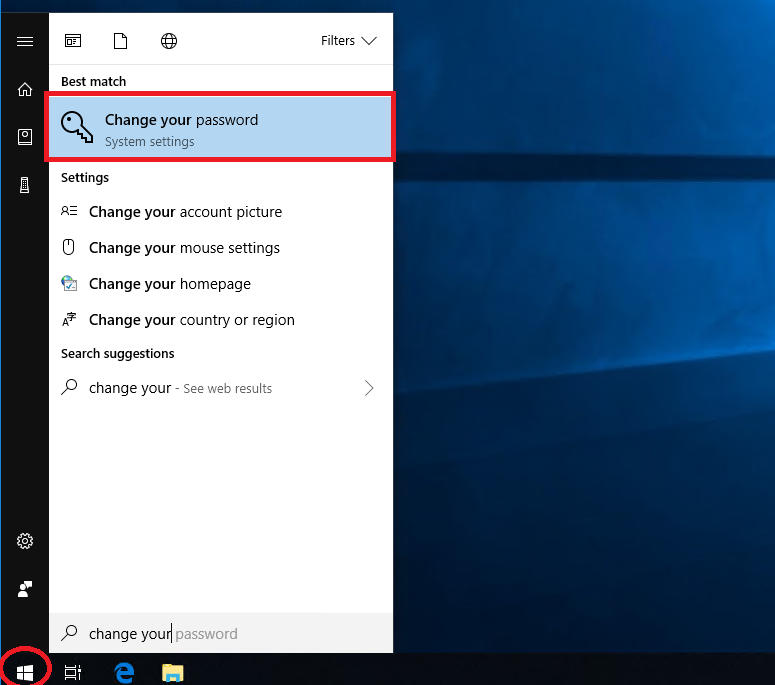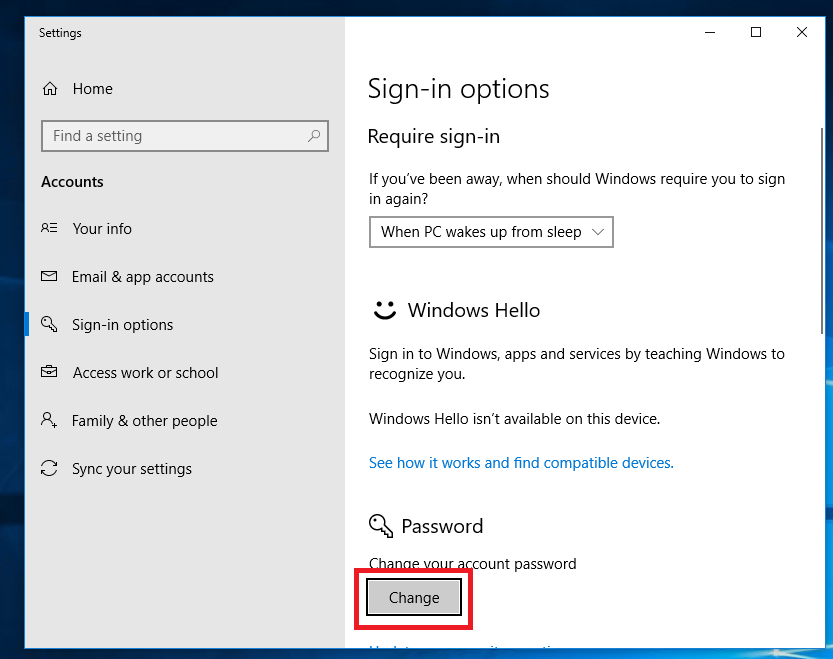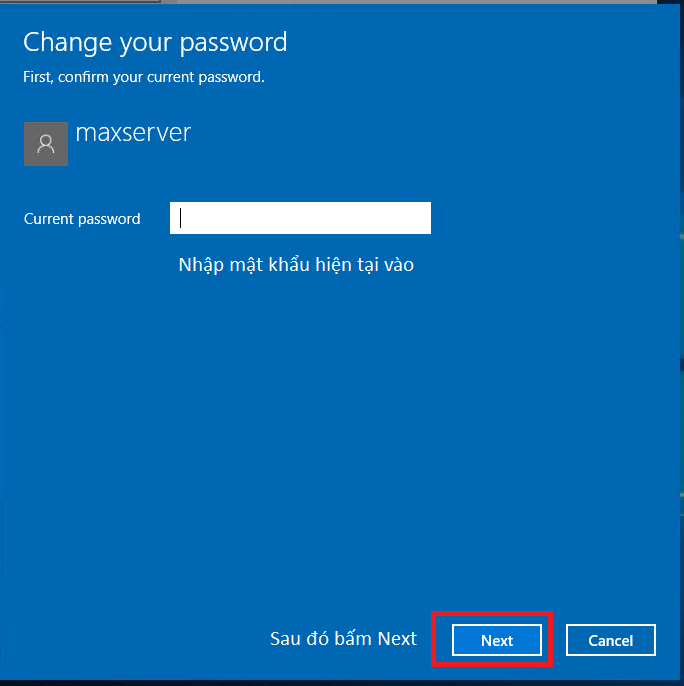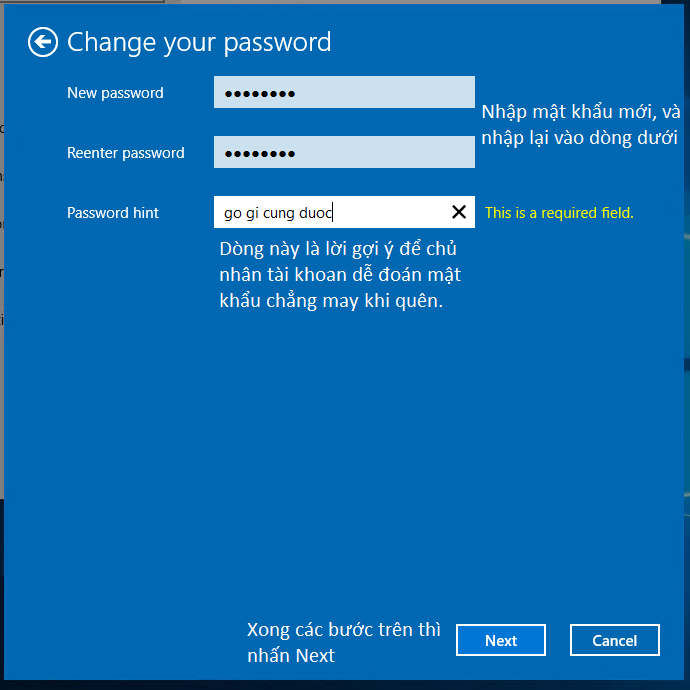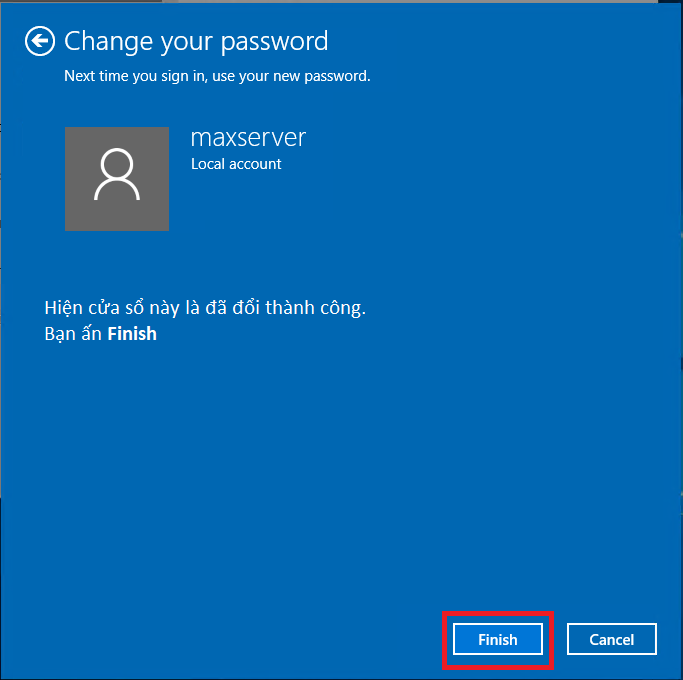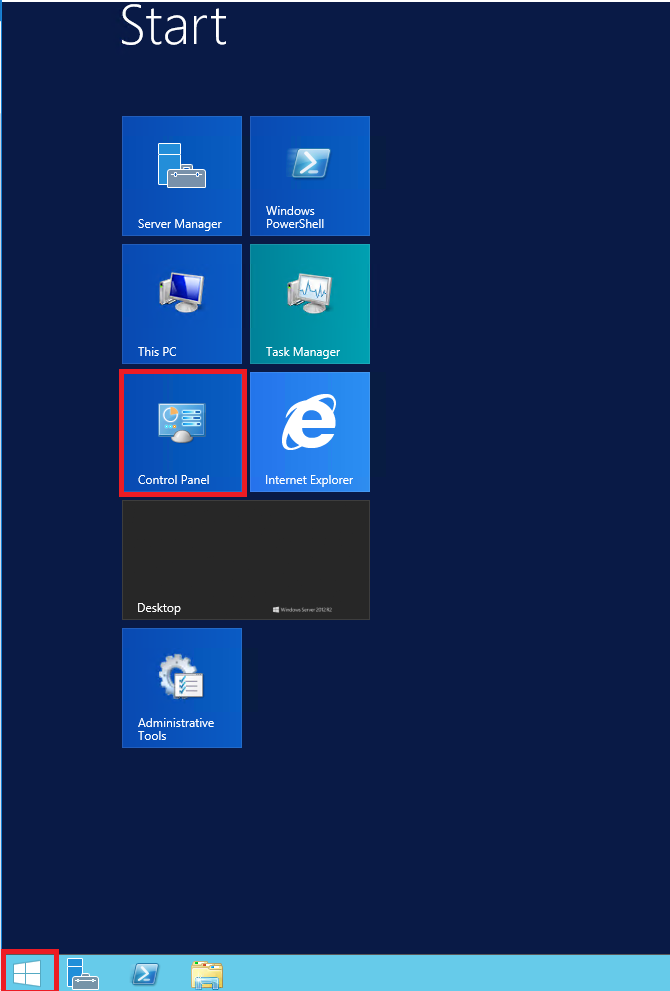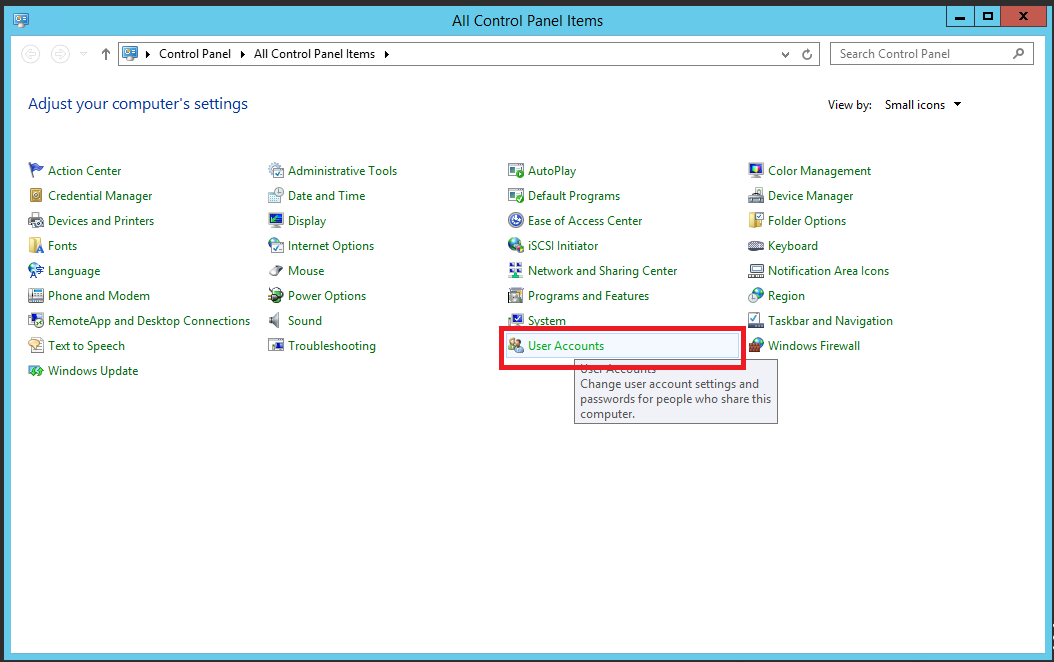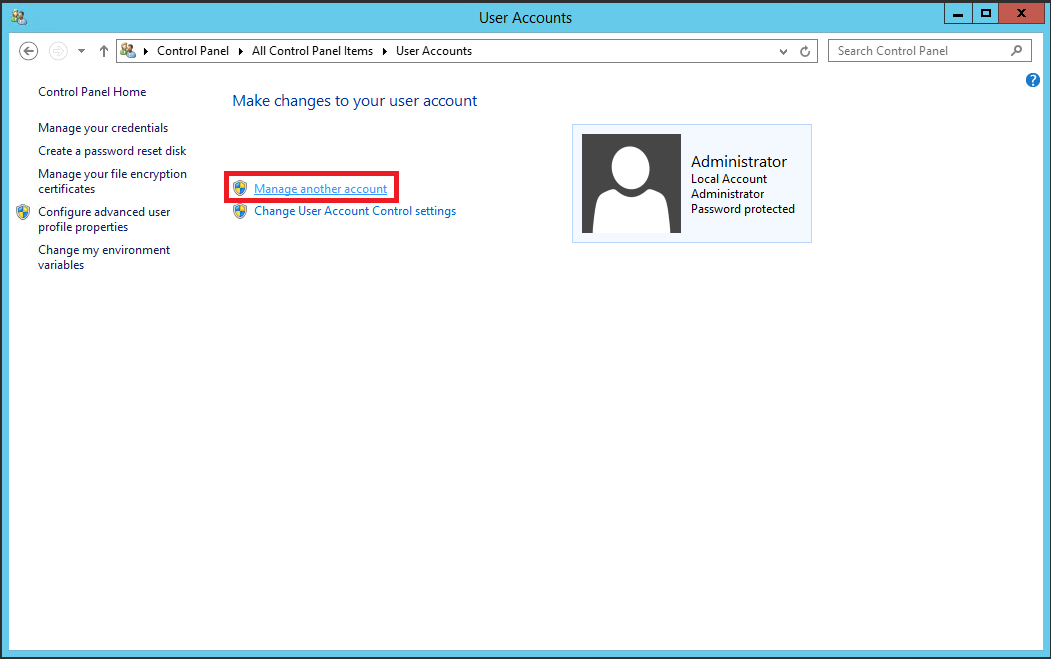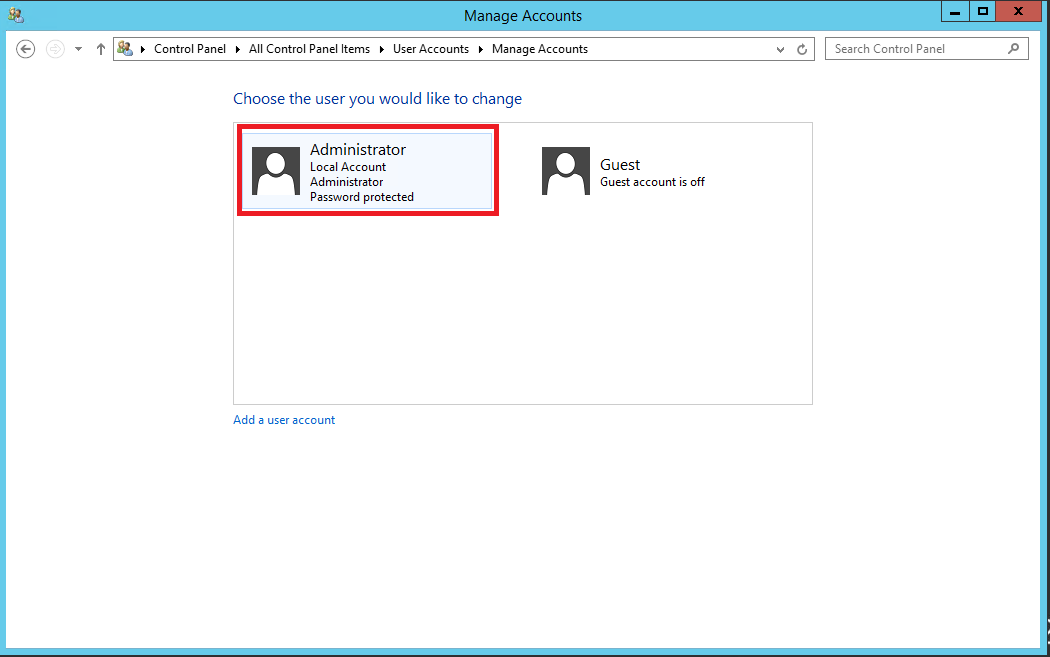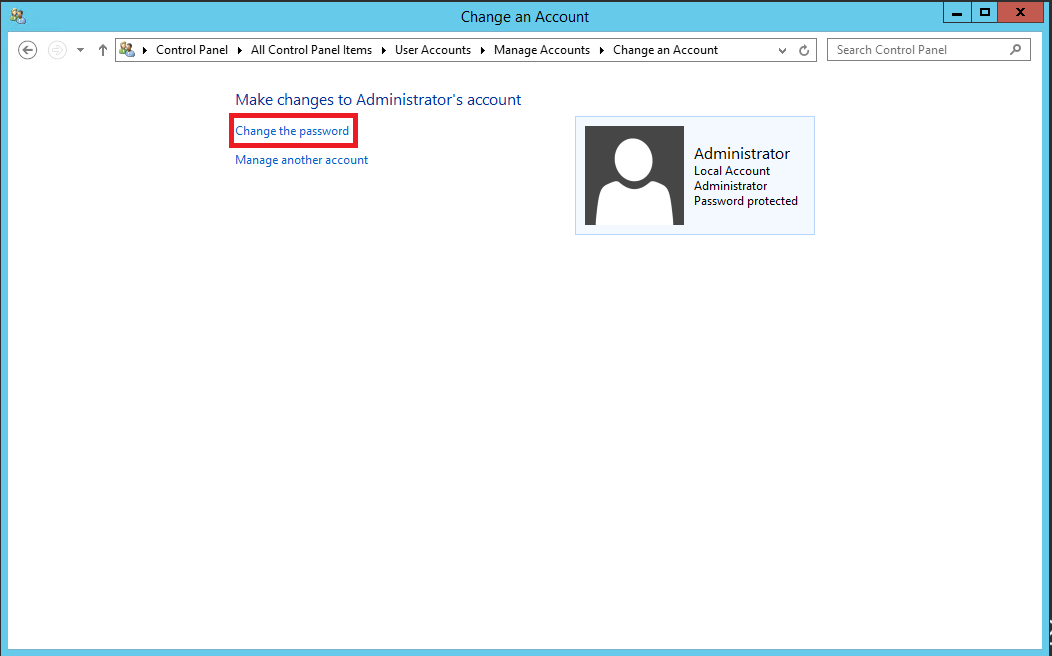Cách đổi mật khẩu Window 7, 10, 2008, 2012, 2016 và Linux
MaxServer xin hướng dẫn các bạn cách đổi mật khẩu trên một số hệ điều hành Window và Linux
1. Window 7 Pro và Window 2008 R2
+ Đầu tiên các bạn click vào biểu tượng Start, sau đó click vào biểu tượng avatar bôi đỏ như hình bên dưới
+ Nó sẽ hiện ra cửa sổ mới như hình bên dưới. Các bạn click vào dòng Change your password
+ Bạn điền thông tin như hướng dẫn bên dưới là được
2. Window 10 Pro và Window 2016
+ Bạn click vào biểu tường Start, sau đó gõ chữ change your password, nó sẽ hiện ra biểu tượng chìa khóa như hình bôi đỏ bên dưới
+ Click vào sẽ ra một trang mới như bên dưới. Các bạn click vào nút Change
+ Sẽ ra một cửa sổ như bên dưới, các bạn nhập mật khẩu hiện tại vào
+ Các bạn nhập mật khẩu mới vào hai dòng trên cùng như bên dưới. Mục Password hint, các bạn ghi gì cũng được. Sau đó ấn Next
+ Âns Finish như hình bên dưới là đổi mật khẩu thành công
3. Window Server 2012 R2
+ Các bạn click vào biểu tượng Start, chọn Control Panel như hình dưới
+ Bạn chọn vào biểu tượng User Accounts
+ Chọn tiếp Manage another account
+ Click vào tài khoản cần đổi mật khẩu là Administrator
+ Click vào Change the password
+ Sẽ hiện ra một cửa sổ, các bạn điền như hướng dẫn ảnh bên dưới là xong
4. Các Hệ Điều Hành Linux (Centos, Ubuntu, Debian, Fedora)
+ Bạn đăng nhập vào SSH với mật khẩu mặc định cảu chúng tôi. Sau đó gõ lệnh này để thay đổi password
# passwd
hoặc
# sudo passwd
+ Sau đó nhập password mới vào rồi enter, sau đó nhập lại lần nữa password mới rồi enter (Nhập password trên Linux nó sẽ không hiện gì cả)